|
SUNSHINE 
Grazie Edith per l'invito a tradurre i tuoi tutorial 
qui puoi trovare qualche risposta ai tuoi dubbi. Se l'argomento che ti interessa non è presente, ti prego di segnalarmelo. Questo tutorial è stato creato con PSP2020 e tradotto con CorelX7, ma può essere eseguito anche con le altre versioni di PSP. Dalla versione X4, il comando Immagine>Rifletti è stato sostituito con Immagine>Capovolgi in orizzontale, e il comando Immagine>Capovolgi con Immagine>Capovolgi in verticale. Nelle versioni X5 e X6, le funzioni sono state migliorate rendendo disponibile il menu Oggetti. Con la nuova versione X7, sono tornati Rifletti>Capovolgi, ma con nuove varianti. Vedi la scheda sull'argomento qui traduzione in francese/traduction en français  qui/ici qui/ici Versioni/Versions qui Versioni/Versions quiOccorrente: Un deco a scelta. Materiale qui Per i tubes forniti grazie Beatriz, NaiseM e Lana. Il resto del materiale è di Edith. (in questa pagina trovi i links ai siti dei creatori di tubes) Filtri: se hai problemi con i filtri, consulta la mia sezione filtri qui Filters Unlimited 2.0 qui &<Bkg Designer sf10II> - DIS Refractor 1 (da importare in Unlimited) qui Mehdi - Wavy Lab 1.1 qui Mehdi - Sorting Tiles qui Mura's Meister - Perspective Tiling qui Carolaine and Sensibility - CS_Ldots qui AAA Frames - Foto Frame qui  non esitare a cambiare modalità di miscelatura e opacità secondo i colori utilizzati. Nelle ultime versioni di PSP non c'è il gradiente di primo piano/sfondo (Corel_06_029) Puoi usare i gradienti delle versioni precedenti. Trovi qui i gradienti Corel X.  Metti le selezioni nella cartella Selezioni. Metti il preset Emboss 3 nella cartella Impostazioni predefinie. 1. Apri una nuova immagine trasparente 900 x 600 pixels. Imposta il colore di primo piano con #23363b, e il colore di sfondo con #846d56. 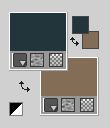 Passa il colore di primo piano a Gradiente di primo piano/sfondo, stile Lineare.  Riempi  l'immagine trasparente con il gradiente. l'immagine trasparente con il gradiente.2. Effetti>Plugins>Mehdi - Wavy Lab 1.1. Questo filtro crea gradienti con i colori della paletta; il primo è il colore di sfondo, il secondo quello di primo piano. Mantieni gli ultimi due colori creati dal filtro 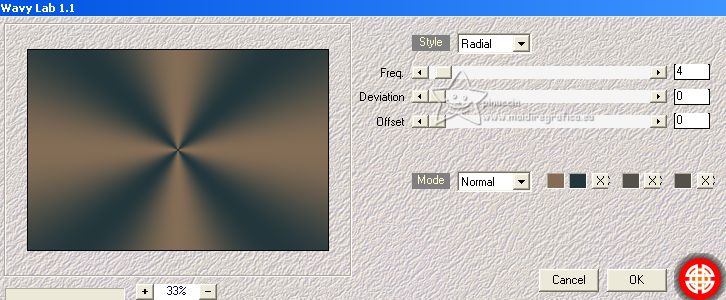 3. Effetti>Plugins>Mehdi - Sorting Tiles.  4. Effetti>Plugins>Filters Unlimited 2.0 - &<Bkg Designer sf10II> - DIS Refractor 1. 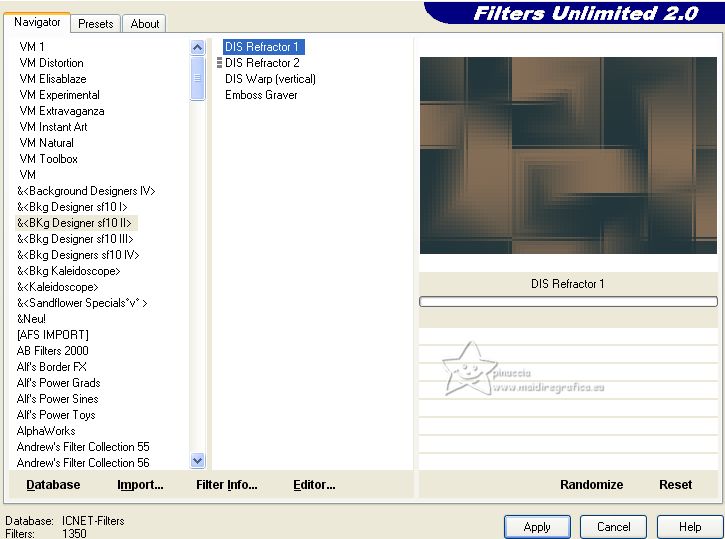 5. Effetti>Filtro Definito dall'utente, seleziona il preset Emboss 3 e ok.  Effetti>Effetti di bordo>Aumenta. 6. Selezione>Carica/Salva selezione>Carica selezione da disco. Cerca e carica la selezione edith_1 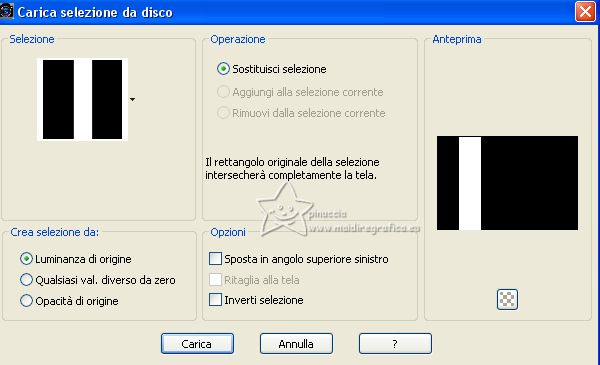 Selezione>Innalza selezione a livello. 7. Regola>Sfocatura>Sfocatura gaussiana - raggio 30.  8. Effetti>Plugins>Carolaine and Sensibility - CS_LDots.  Regola>Messa a fuoco>Metti a fuoco. 9. Effetti>Effetti 3D>Sfalsa ombra.  Selezione>Deseleziona. 10. Apri il tube Decor_nmcriacoes_39 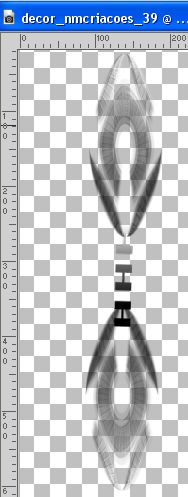 Modifica>Copia. Torna al tuo lavoro e vai a Modifica>Incolla come nuovo livello. Posiziona  il tube nella forma. il tube nella forma.Regola>Messa a fuoco>Metti a fuoco. Livelli>Unisci>Unisci giù. 11. Effetti>Effetti di immagine>Scostamento.  Chiudi questo livello per il momento. 12. Attiva il livello Raster 1. Selezione>Carica/Salva selezione>Carica selezione da disco. Cerca e carica la selezione edith_2  Selezione>Innalza selezione a livello. 13. Regola>Sfocatura>Sfocatura gaussiana - raggio 30.  Selezione>Deseleziona. 14. Effetti>Effetti di distorsione>Onda.  15. Riapri il livello Raster 1, e resta posizionato sul livello Selezione innalzata. Attiva lo strumento Bacchetta magica  e clicca nella parte trasparente per selezionarla.  16. Apri il misted LD-misted landscape-206 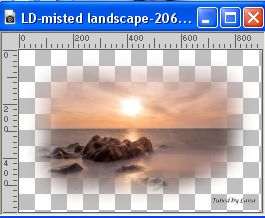 Cancella il watermark e vai a Modifica>Copia. Torna al tuo lavoro e vai a Modifica>Incolla come nuovo livello. Posiziona  il tube nella figura. il tube nella figura. Premi sulla tastiera il tasto CANC  Selezione>Deseleziona. Regola>Messa a fuoco>Metti a fuoco. Livelli>Unisci>Unisci giù. 17. Effetti>Effetti 3D>Sfalsa ombra.  18. Attiva nuovamente il livello Raster 1. Livelli>Duplica. 19. Effetti>Plugins>Mura's Meister - Perspective Tiling.  Regola>Messa a fuoco>Metti a fuoco. 20. Effetti>Effetti 3D>Sfalsa ombra.  21. Dovresti avere questo: 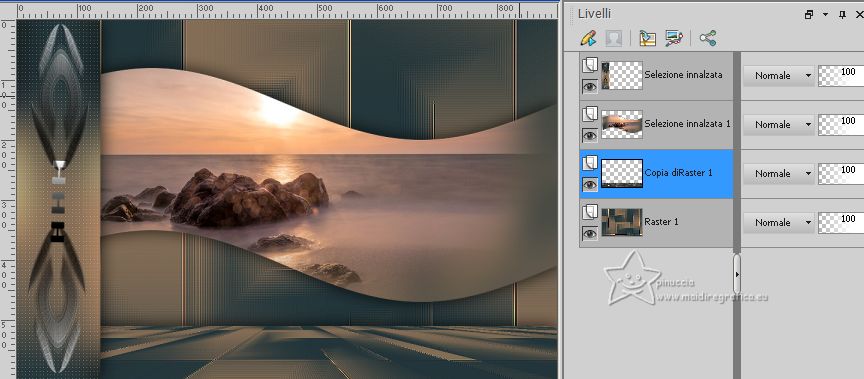 22. Attiva il livello superiore. Apri il tube della donna 3811-woman-LB TUBES 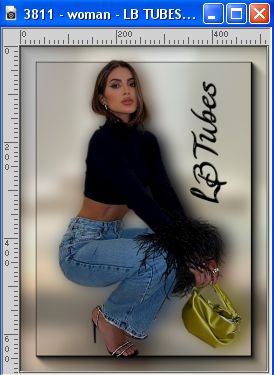 Modifica>Copia. Torna al tuo lavoro e vai a Modifica>Incolla come nuovo livello. Immagine>Rifletti. Immagine>Ridimensiona, al 90%, tutti i livelli non selezionato. Sposta  il tube a destra. il tube a destra.Regola>Messa a fuoco>Metti a fuoco. Effetti>Effetti 3D>Sfalsa ombra, a scelta. 23. Apri il testo texto 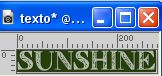 Modifica>Copia. Torna al tuo lavoro e vai a Modifica>Incolla come nuovo livello. Sposta  il testo in alto al centro, come nel mio esempio. il testo in alto al centro, come nel mio esempio.24. Apri il tube deco edith 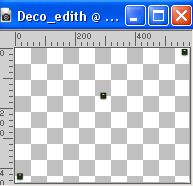 Modifica>Copia. Torna al tuo lavoro e vai a Modifica>Incolla come nuovo livello. 25. Effetti>Effetti di immagine>Scostamento.  Regola>Messa a fuoco>Metti a fuoco. 26. Immagine>Aggiungi bordatura, 2 pixels, simmetriche, colore di sfondo. Immagine>Aggiungi bordatura, 2 pixels, simmetriche, colore di primo piano. Immagine>Aggiungi bordatura, 2 pixels, simmetriche, colore di sfondo. 27. Selezione>Seleziona tutto. Immagine>Aggiungi bordatura, 40 pixels, simmetriche, colore bianco. Selezione>Inverti. Riempi  la selezione con il gradiente. la selezione con il gradiente.28. Selezione>Inverti. Effetti>Effetti 3D>Sfalsa ombra.  Selezione>Deseleziona. 29. Effetti>Plugins>AAA Frames - Foto Frame. 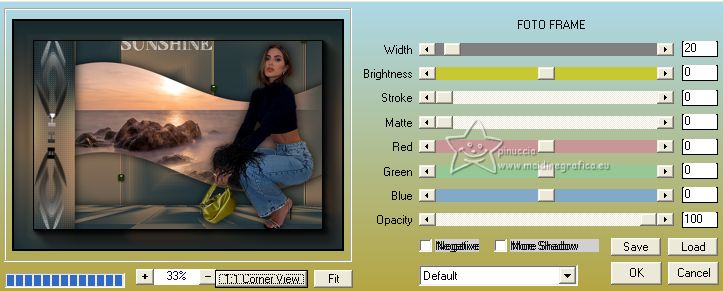 30. Immagine>Aggiungi bordatura, 2 pixels, simmetriche, colore di sfondo. Firma il tuo lavoro e salva in formato jpg. Per i tubes di questo esempio grazie Lady Valella, il misted è mio. 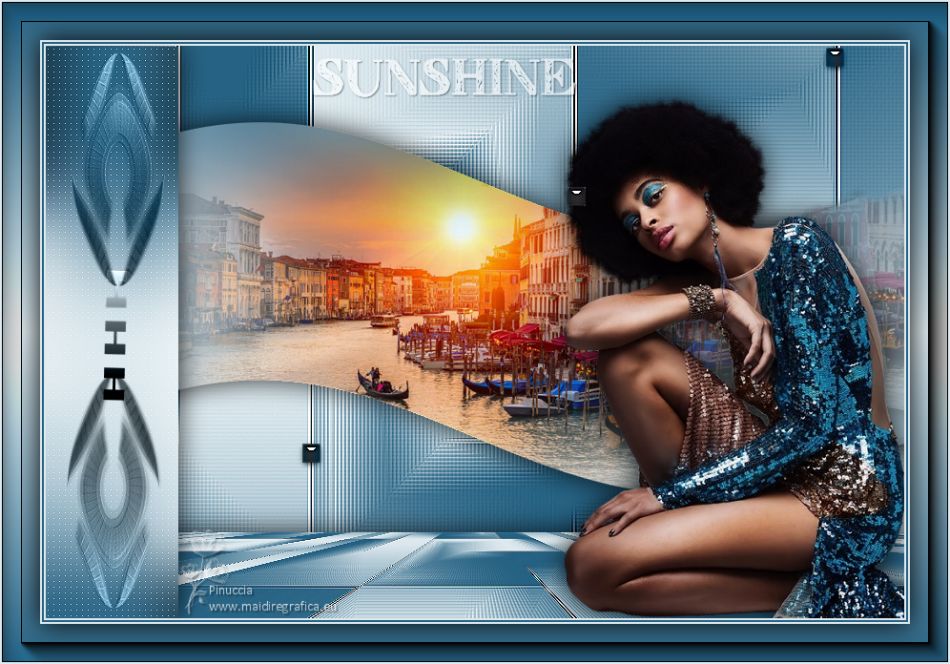  Puoi scrivermi se hai problemi o dubbi, o trovi un link che non funziona, o soltanto per un saluto. |



